Vous pouvez utiliser ce modèle dans l’outil Classer des pixels à l’aide d’algorithmes de Deep Learning disponible dans la boîte à outils Image Analyst dans ArcGIS Pro. Suivez les étapes ci-dessous pour utiliser le modèle visant à classer les zones d’habitation humaines dans les images.
Imagerie prise en charge
Il est possible d’utiliser ce modèle avec l’imagerie multispectrale Landsat 8 (collection 1, niveau 1) sous forme d’un jeu de données mosaïque ou d’un service d’imagerie.
Assurez-vous de créer un jeu de données mosaïque à l’aide de l’outil Gérer l’imagerie Landsat 8. Une fois le jeu créé, vous pouvez utiliser le jeu de données mosaïque multispectral généré par l’outil. Ce jeu de données mosaïque peut également être publié sous forme d’un service d’imagerie et utilisée en entrée.
Veillez à ce que le modèle de traitement soit défini sur Aucun.
Classer les zones d’habitation humaines
Procédez comme suit pour classer les zones d’habitation humaines dans les images :
- Téléchargez le modèle Classification des zones d’habitation humaines (Landsat 8) et ajoutez la couche d’imagerie dans ArcGIS Pro.
- Effectuez un zoom sur une zone d’intérêt.

- Accédez à Tools (Outils) sous l’onglet Analysis (Analyse).
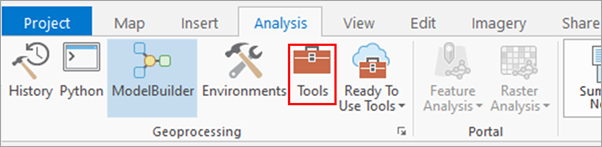
- Cliquez sur l’onglet Toolboxes (Boîtes à outils) dans la fenêtre Geoprocessing (Géotraitement), sélectionnez Image Analyst Tools (Outils Image Analyst) et recherchez l’outil Classer des pixels à l’aide d’algorithmes de Deep Learning sous Deep Learning.

- Définissez les variables sous l’onglet Parameters (Paramètres) comme suit :
- Input Raster (Raster en entrée) - Sélectionnez l’imagerie.
- Output Classified Raster (Raster classé en sortie) - Définissez la classe d’entités en sortie qui contiendra les résultats de la classification.
- Model Definition (Définition du modèle) - Sélectionnez le fichier .dlpk de modèle pré-entraîné ou optimisé.
- Model Arguments (Arguments du modèle) (facultatif) - Remplacez les valeurs des arguments, si nécessaire.
- padding - Nombre de pixels en bordure des tuiles d’image à partir desquelles les prévisions sont fusionnées pour les tuiles adjacentes. Augmentez sa valeur pour lisser la sortie tout en réduisant les artefacts de bord. La valeur maximale du remplissage peut représenter la moitié de la valeur de la taille d’une tuile.
- batch_size - Nombre de tuiles d’image traitées à chaque étape de l’inférence du modèle. Ce nombre dépend de la mémoire de la carte graphique.
- predict_background - S’il est défini sur True (Vrai), la classe d’arrière-plan est également classée.
- test_time_augmentation - Procède à l’augmentation du temps de test lors de la prévision. Si la valeur est vraie, les prévisions des variants inversés et pivotés de l’image en entrée sont fusionnées dans la sortie finale.
- tile_size - La largeur et la hauteur des tuiles d’image dans l’imagerie est fractionnée en vue de la prévision.
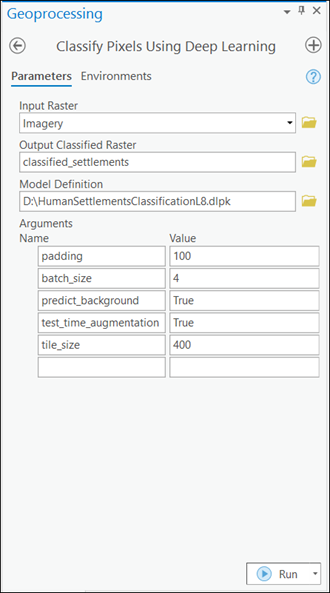
- Définissez les variables sous l’onglet Environments (Environnements) comme suit :
- Processing Extent (Étendue de traitement) - Sélectionnez Current Display Extent (Étendue d’affichage actuelle) ou toute autre option dans le menu déroulant.
- Cell Size (Taille de cellule) (requis) - Définissez la valeur sur 30.
La résolution de raster attendue est de 30 mètres.
- Processor Type (Type de processeur) - Sélectionnez CPU (UC) ou GPU.
Il est recommandé de sélectionner GPU, si l’option est disponible et de définir GPU ID (ID GPU) pour indiquer le GPU à utiliser.

- Cliquez sur Run (Exécuter).
La couche en sortie est ajoutée à la carte.
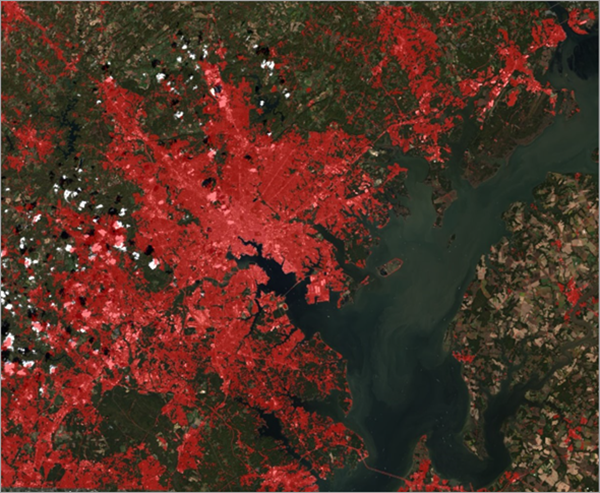
Vous avez un commentaire à formuler concernant cette rubrique ?